Cách thay đổi Ngôn ngữ nguồn cấp dữ liệu Tin tức và Sở thích trong Windows 11/10
Nếu bạn muốn change News and Interests Feed language in Windows 11/10 , thì bài đăng này có thể hữu ích. Tin tức và Sở thích là một tiện ích trên thanh tác vụ của Windows 10 và tính năng tích hợp và mới này bắt đầu được tung ra cho tất cả người dùng. Sau khi bật Tin tức và Sở thích trên thanh tác vụ(enabling News and Interests on taskbar) , người dùng có thể xem điều kiện thời tiết hiện tại (dựa trên vị trí của họ), nhận thông tin về giao thông, tin tức, tiêu đề nóng, v.v. bằng ngôn ngữ mặc định. Những người muốn truy cập tất cả thông tin như vậy bằng một số ngôn ngữ khác, họ có thể làm điều đó với một số bước rất đơn giản.

Tiện ích thanh tác vụ Tin tức và Sở thích hỗ trợ hơn 50 ngôn ngữ như Hindi , Dansk , Deutsch , Français , Ý(Italian) , Polski , v.v. Bạn có thể dễ dàng chuyển sang bất kỳ ngôn ngữ nào bất kỳ lúc nào và nguồn cấp dữ liệu sẽ hiển thị bằng ngôn ngữ cụ thể đó.
Thay đổi(Change News) ngôn ngữ nguồn cấp dữ liệu tin tức và sở thích(Interests Feed)
Bạn cần truy cập phần Cài đặt trải nghiệm(Experience Settings) của tiện ích Tin tức(News) và Sở thích(Interests) để thay đổi ngôn ngữ. Đây là các bước:
- Mở tiện ích Tin tức và Sở thích
- Truy cập tùy chọn ngôn ngữ và nội dung(Language and content)
- Sử dụng menu thả xuống để chọn ngôn ngữ
- Mở lại tiện ích Tin tức(News) và Sở thích(Interests)
- Sử dụng nút Làm mới(Refresh) .
Đầu tiên, bạn cần mở tiện ích Tin tức(News) và Sở thích(Interests) bằng cách đặt hoặc di con trỏ chuột vào biểu tượng thanh tác vụ của nó. Nếu vì lý do nào đó, tiện ích Tin tức và Sở thích không hiển thị(News and Interests widget is not showing) hoặc bị thiếu trên thanh tác vụ, thì bạn có thể thử một số bản sửa lỗi đơn giản để hiển thị nó trên thanh tác vụ.
Sau khi mở tiện ích, hãy truy cập tùy chọn Ngôn ngữ và nội dung(Language and content) . Để làm điều đó, hãy nhấp vào biểu tượng Cài đặt(Settings) (ba chấm ngang) có sẵn ở góc trên cùng bên phải, sau đó chọn tùy chọn Ngôn ngữ(Language) và nội dung.
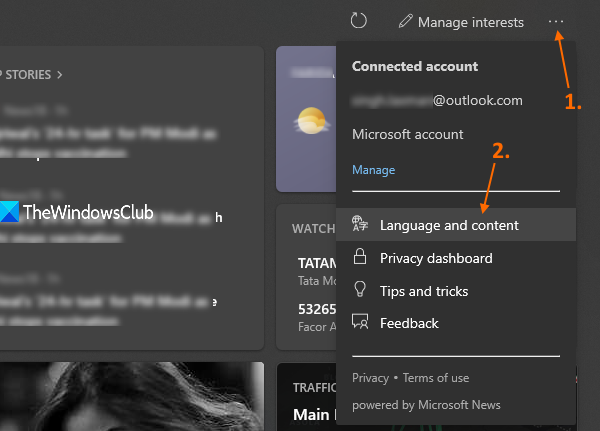
Bây giờ , phần Cài đặt trải nghiệm của tiện ích (Experience Settings)Tin tức(News) và Sở thích(Interests) sẽ mở trong trình duyệt Microsoft Edge . Tại đó, sử dụng menu thả để chọn ngôn ngữ có sẵn trong phần Ngôn ngữ & nội dung(Language & content) .
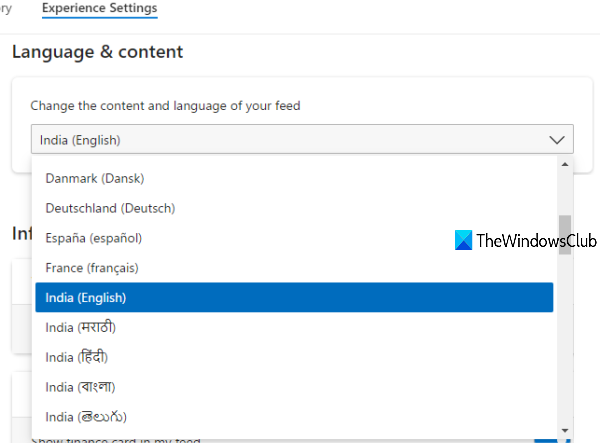
Khi bạn đã chọn một ngôn ngữ, trang đó sẽ tự động làm mới. Ngôn ngữ cho tiện ích Tin tức(News) và Sở thích(Interests) vẫn chưa được thay đổi.
Không thể thay đổi Ngôn ngữ nguồn cấp dữ liệu Tin tức(News) và Sở thích(Interests Feed)
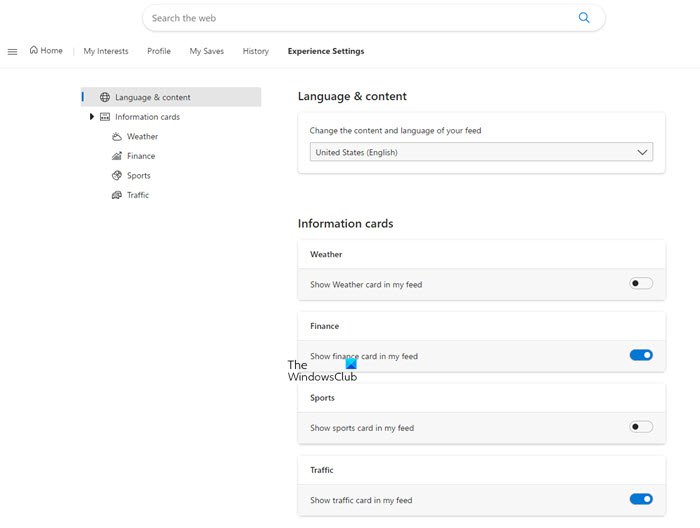
Nếu bạn không thể thay đổi ngôn ngữ của Nguồn cấp tin tức và sở thích bằng cách làm theo phương pháp trên, hãy truy cập (News)liên kết msn.com này(this msn.com link) và thực hiện các thay đổi ở đó. Nó chắc chắn sẽ làm việc cho bạn.
Đọc tiếp:(Read next:) Cách tùy chỉnh tiện ích thanh tác vụ Tin tức và Sở thích(customize News and Interests taskbar widget) trong Windows 11/10.
Bây giờ, hãy quay lại màn hình của bạn và mở lại tiện ích Tin tức(News) và Sở thích(Interests) . Sau đó, nhấp vào nút Làm mới(Refresh) hoặc biểu tượng có sẵn ở phần trên cùng (ngay trước tùy chọn Quản lý sở thích(Manage Interests) ). Bây giờ nó sẽ làm mới nguồn cấp dữ liệu và hiển thị nội dung nguồn cấp dữ liệu bằng ngôn ngữ do bạn thiết lập.
Hy vọng nó là hữu ích.
Related posts
Cách thêm hoặc xóa chủ đề trên News and Interests bằng Windows 10
Cách tùy chỉnh tiện ích thanh tác vụ News and Interests trong Windows 10
Cách sử dụng các công cụ tích hợp Charmap and Eudcedit Windows 10
Cách bật hoặc Disable Archive Apps feature trong Windows 10
Cách ánh xạ Network Drive hoặc thêm FTP Drive trong Windows 11/10
Cách quản lý Trusted Root Certificates trong Windows 10
Cách bật Device Encryption trong Windows 10
Cách bật Wake-on-LAN trong Windows 10
Cách thay đổi cài đặt Alt+Tab bằng Windows 10
Làm thế nào để vô hiệu hóa Windows Presentation Settings trên Windows 11/10
BẬT hoặc Off Shared Experiences feature trong Windows 11/10
Hiển thị hoặc ẩn Information Cards bằng News and Interests trên Windows 10
WinSxS Folder trong Windows 10 giải thích
Làm thế nào để ẩn hoặc vô hiệu hóa Administrative Tools trong Windows 10
Kích hoạt tính năng tăng tốc phần cứng GPU Scheduling trong Windows 11/10
Trải nghiệm OOBE hay vượt trội trong Windows 11/10 là gì?
Cách sử dụng Magnifier bằng Windows 10 - Mẹo và thủ thuật
Delete Temporary Files sử dụng Disk Cleanup Tool trong Windows 10
Cách chạy DISM bằng Windows 11/10 để sửa chữa Windows System Image
Cách bật và Use Remote Desktop Connection trong Windows 10
